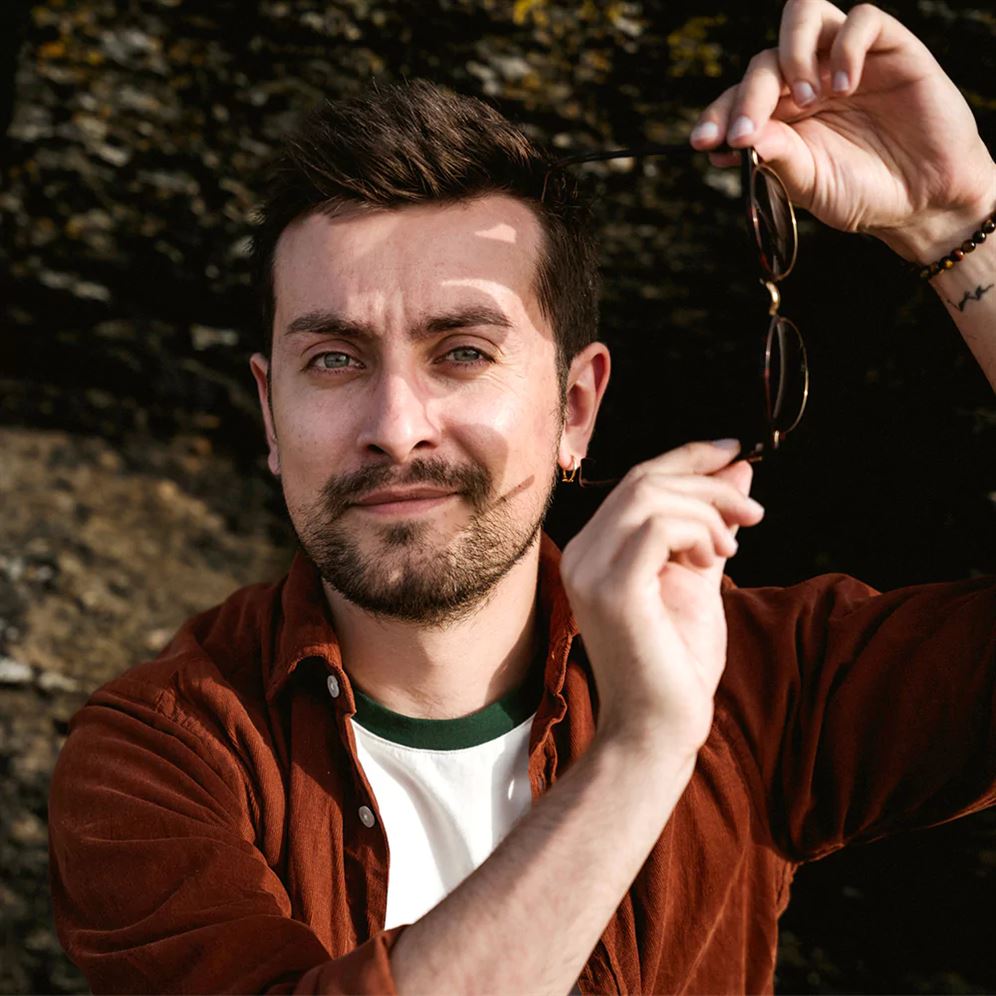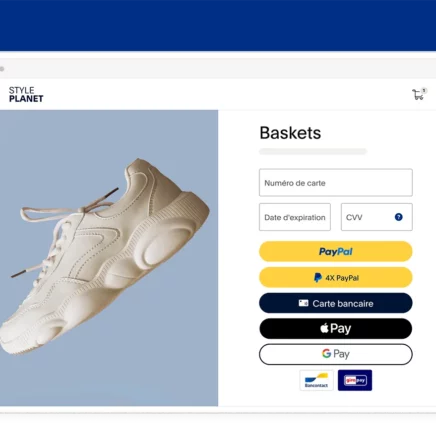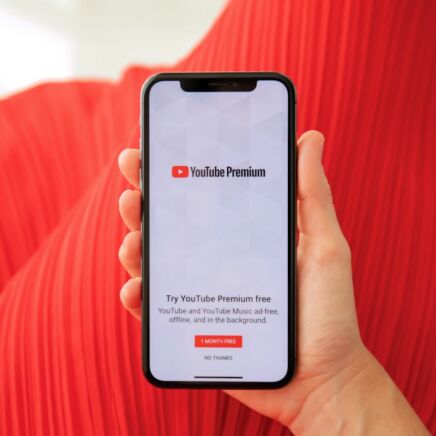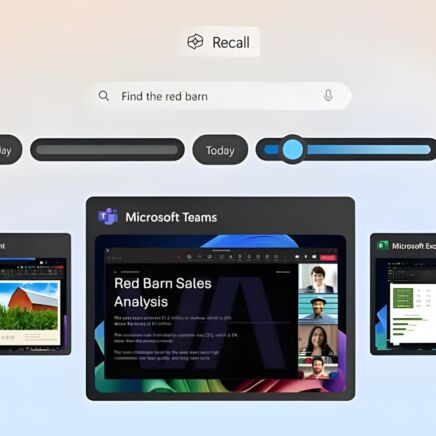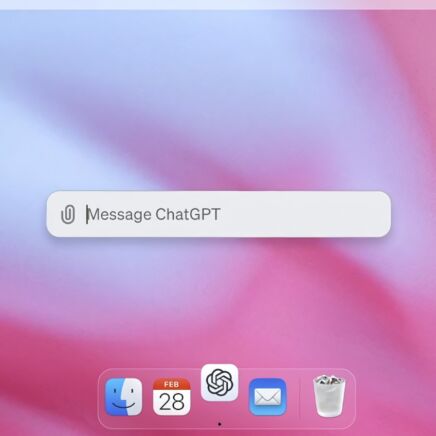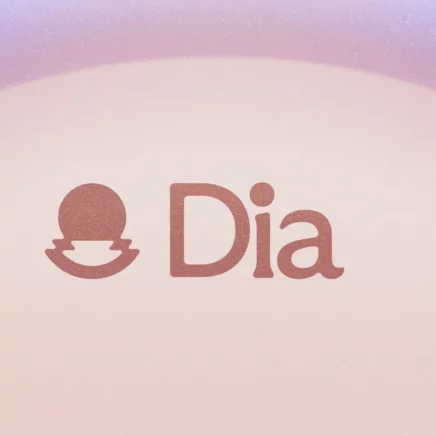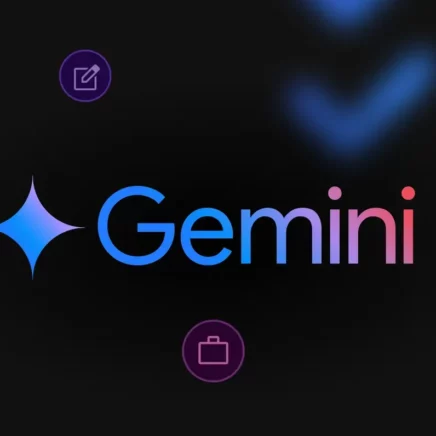La dernière version du navigateur le plus populaire au monde adopte tout naturellement les fonctionnalités les plus en vue du moment.
« Rendre la navigation encore plus facile et plus efficace, tout en personnalisant [l’expérience des utilisateurs] », voici les promesses faites par Google dans un billet de blog publié en début de semaine. Découvrons comment elles se traduisent dans la dernière version de Chrome.
Chrome se dope à l’IA
Pour l’heure, c’est essentiellement la partie « personnalisation de l’expérience » qui semble être mise en avant par le géant du web. Avec la version 121 de Chrome, désormais disponible sur ordinateur, les utilisateurs et utilisatrices peuvent créer leurs propres thèmes grâce à un prompt et quelques paramètres. Une fonctionnalité directement inspirée des fonds d’écran par IA générative introduits avec Android 14.
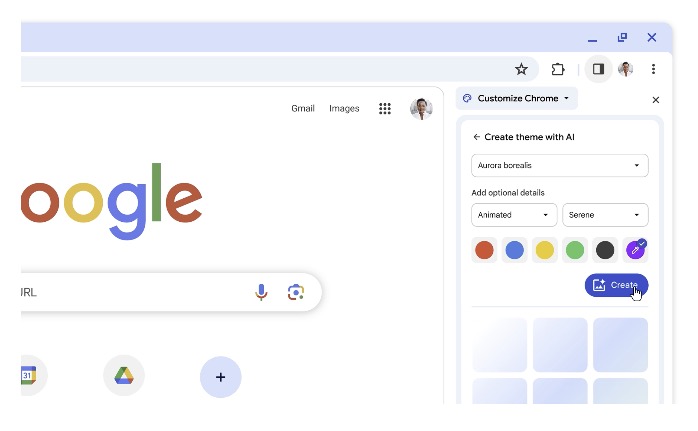
Pour aider ses quelque 3,2 milliards d’utilisateurs dans le monde, Google met à disposition une collection de thèmes déjà créés par son équipe.
Prochainement, et c’est là une fonctionnalité bien plus alléchante selon nous, Chrome pourra nous accompagner dans l’écriture de textes. Prévue pour le mois prochain en bêta, la fonction « Help Me Write » (aide-moi à écrire) permettant de demander à l’IA de Google de répondre à un mail formel, de laisser un avis structuré sur un hôtel ou de décrire son problème clairement lorsqu’on contacte un support client.
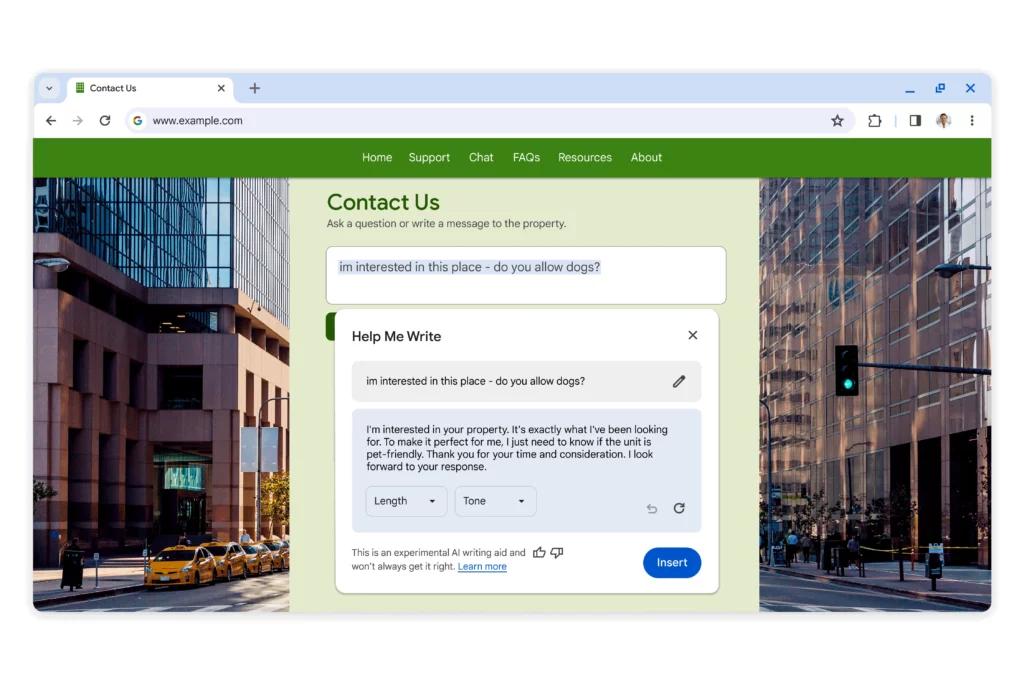
Une nouvelle gestion des onglets
Mais l’IA trouve aussi son intérêt dans les petites choses du quotidien. Malin, Chrome 121 permet maintenant de laisser l’intelligence artificielle grouper les (trop nombreux) onglets ouverts sur le navigateur par thématique.
Chrome va suggérer des groupes automatiquement et, si vous le désirez, faire un rapide rangement pour gagner en clarté. Pour l’utiliser, il suffit de cliquer sur la flèche présente dans l’angle supérieur gauche de la fenêtre et de choisir « Organiser les onglets similaires » (Organize Similar Tab en anglais).
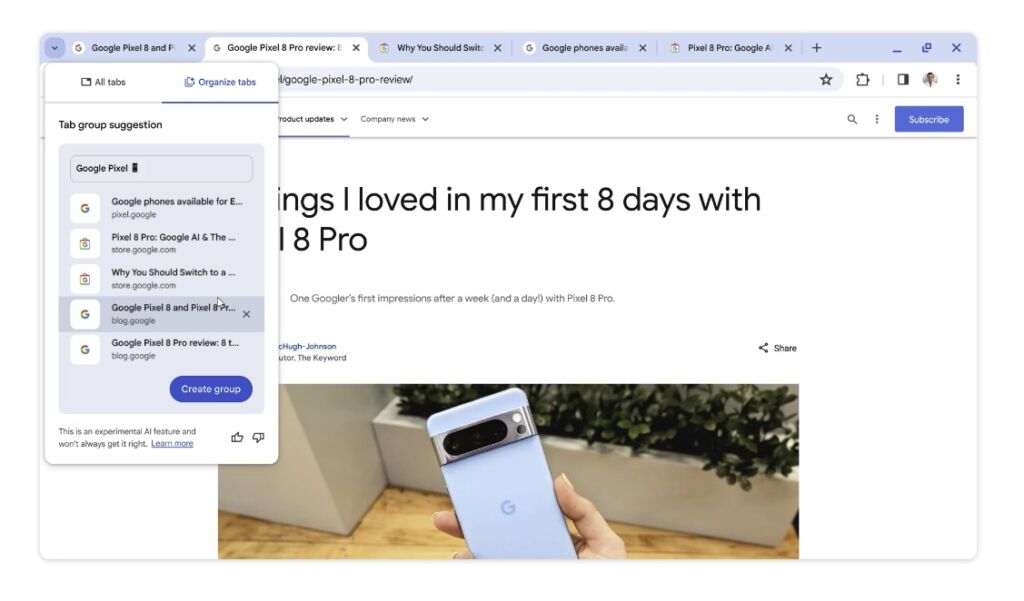
Avec ces ajouts, le navigateur le plus populaire au monde rattrape un peu son retard face à un Microsoft Edge particulièrement agressif sur l’IA.